Come configurare Internet WINDTRE
Hai inserito una SIM WINDTRE nel tuo smartphone e non riesci a connetterti alla rete dati? Se con il tuo operatore precedente filava tutto liscio, probabilmente c'è da configurare qualcosa nelle impostazioni di rete. Entrando più in dettaglio potresti dover modificare gli APN, cioè le “coordinate” che il dispositivo utilizza per connettersi a Internet tramite 4G o 5G e per gestire gli MMS. Non sai come si fa? Nessun problema, sono qui proprio per questo.
Segui le indicazioni che trovi di seguito e in men che non si dica scoprirai come configurare Internet Wind (anzi, per essere precisi, WINDTRE) su smartphone e tablet dei brand più diffusi. Vedremo sia come configurare la connessione alla rete dati sia come abilitare la funzionalità MMS, che in alcuni casi può tornare ancora utile.
Quanto tempo ci vuole per completare l'intera operazione? Due minuti, forse tre… comunque ora è inutile che stai qui a cincischiare! Rimboccati sùbito le maniche e configura il tuo device in modo da navigare su Internet senza più problemi. Scommetto che resterai stupito dalla semplicità e dalla rapidità con la quale riuscirai a sistemare la situazione. Detto ciò, a me non resta che augurarti una buona lettura!
Indice
Come configurare Internet Wind su smartphone
Vediamo immediatamente come configurare Internet WINDTRE su smartphone. Ti garantisco che riuscirci è più semplice di quanto tu possa immaginare.
Come configurare Internet Wind su Android
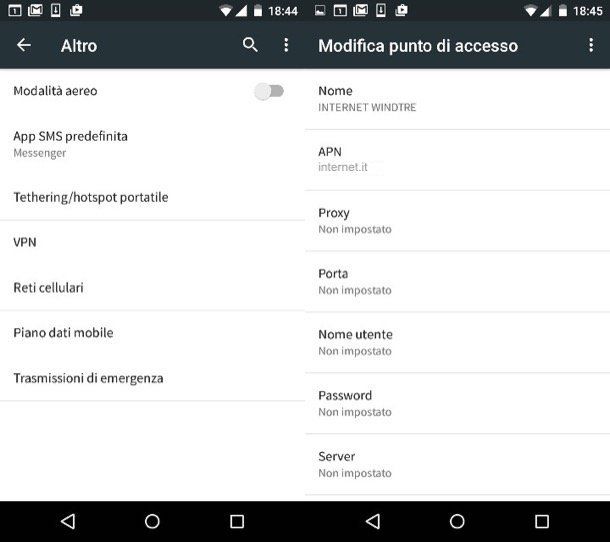
Hai uno smartphone Android o un tablet equipaggiato con il sistema operativo del robottino verde? Allora per configurare la rete Internet sulla tua SIM WINDTRE devi innanzitutto recarti nel pannello delle impostazioni del dispositivo, la cui dell'icona dell'ingranaggio puoi trovarla in Home screen e/o nel drawer (la schermata dove risiedono le icone di tutte le app installate sul device).
Tieni conto solo di una cosa: le indicazioni che sto per fornirti potrebbero variare in base alla marca e al modello di smartphone/tablet in uso e, soprattutto, in base alla versione di Android in uso.
Se hai un dispositivo mobile con una delle versioni più recenti di Android, nelle impostazioni seleziona le voci Wireless e reti > Rete mobile > Nomi punti di accesso. A questo punto hai due alternative: se è già presente l'APN di Wind, fai tap sull'icona (i) a fianco oppure se non dovesse essere presente, pigia sull'icona ⋮ e scegli la voce Nuovo APN.
Se la versione di Android è meno recente, invece, nel pannello delle impostazioni del dispositivo, fai tap sulle voci Altro > Reti cellulari (oppure Altre reti > Reti mobili). Successivamente, seleziona la voce Nomi punti di accesso (o Profili), fai tap sul pulsante (+) che si trova in alto a destra.
Se sul tuo device non fosse presente il pulsante (+), pigia sull'icona (…) in alto a destra e seleziona la voce Nuovo APN dal menu che si apre. Adesso, compila il modulo che ti viene proposto con i dati che trovi illustrati di seguito.
- Nome –
INTERNET WINDTRE- APN –
internet.it- Tipo APN –
default, supl- (In alcuni casi cancellare il contenuto presente nei campi MMSC, Proxy MMS e Porta MMS)
Dopo aver inserito (o aggiornato) tutti i dati nel modulo, fai tap sull'icona ✓ in alto per confermare i dati digitati. Se non trovi la suddetta icona, premi invece sul pulsante (…) che si trova in alto a destra e seleziona la voce Salva dal menu che si apre. Dopodiché metti il segno di spunta accanto alla voce Internet WINDTRE e la connessione 4G/5G dovrebbe funzionare senza problemi.
Se hai un device compatibile con la rete 4G/5G, ma riesci a navigare solo in 3G, recati nel menu Impostazioni > Wireless e reti > Rete mobile > Modalità di rete preferita. Se il tuo dispositivo dovesse avere una versione meno recente di Android, recati nel menu Impostazioni > Altro > Reti cellulari > Tipo di rete preferito (oppure Impostazioni > Altre reti > Reti mobili > Modalità di rete) di Android.
Tutto ciò che devi fare è apporre il segno di spunta accanto alla voce 4G/5G oppure quella denominata 5G/4G/3G/2G automatico, per consentire al dispositivo di selezionare la modalità di rete migliore da applicare in base a quella disponibile nel luogo in cui ti trovi.
Come accennato in precedenza, configurando gli APN in maniera adeguata è possibile attivare anche il supporto agli MMS. Per attivare il supporto agli MMS sul tuo smartphone Android, recati nel menu Wireless e reti > Rete mobile > Nomi punti di accesso.
Sulle versioni meno recenti di Android, invece, seleziona le voci Altro > Reti cellulari oppure Altre reti > Reti mobili del menu Impostazioni e crea un nuovo APN con i seguenti dati.
- Nome –
MMS- APN –
mms.it- MMSC –
http://mms.windtre.it- Proxy MMS –
mmsproxy.windtre.it- Porta MMS –
8080- Tipo APN –
mms
Per concludere, salva l'APN come visto in precedenza e dovresti essere in grado di usare gli MMS sul tuo telefono. Maggiori info qui.
Come configurare Internet Wind su iPhone
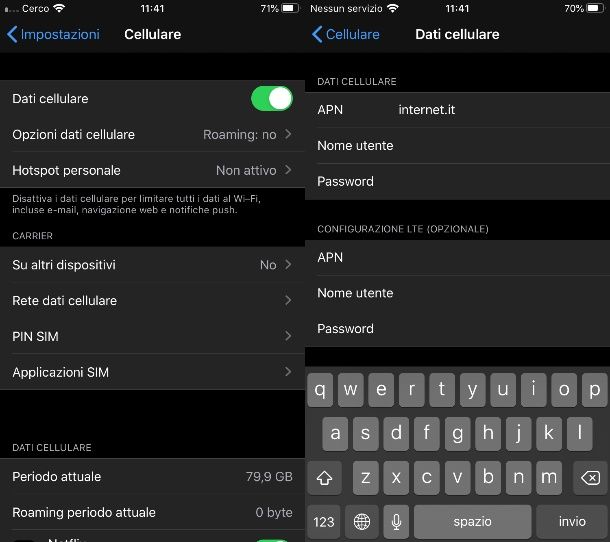
Utilizzi un iPhone? In questo caso la configurazione degli APN per la navigazione Internet e gli MMS ti richiederà non più di qualche istante. Tutto quello che devi fare è recarti nelle Impostazioni di iOS (l'icona grigia con gli ingranaggi che si trova in Home screen o nella Libreria app), selezionare le voci Cellulare > Rete dati cellulare dalla schermata che si apre (se utilizzi il sistema dual-SIM di iPhone mediante eSIM, devi invece andare in Impostazioni > Cellulare > [linea di tuo interesse nella sezione “SIM”] > Rete dati cellulare) e compilare il modulo che ti viene proposto con i seguenti dati.
Per quanto riguarda la rete dati cellulare, l'unico parametro che devi (eventualmente) modificare è il seguente.
- APN –
internet.it
Per quanto concerne gli MMS, invece, presta attenzione alla corretta configurazione dei seguenti parametri.
- APN –
mms.it- MMSC –
http://mms.windtre.it/- Proxy MMS –
mmsproxy.windtre.it:8080- Dimensione massima MMS – Lasciare invariato il campo
Adesso pigia sul pulsante < che si trova in alto a sinistra e il gioco è fatto. La connessione alla rete dati e gli MMS dovrebbero funzionare correttamente. Se la rete LTE non viene agganciata, recati nel menu Impostazioni > Cellulare > Opzioni dati cellulare di iOS e imposta su 4G o 5G l'opzione Voce e dati.
Se hai un iPad dotato di supporto Cellular devi seguire la stessa procedura appena vista insieme per iPhone, gli APN da utilizzare sono i medesimi. Maggiori info qui.
Come configurare Internet Wind su PC

Sei giunto su questo articolo per capire come configurare Internet WINDTRE su PC? Visto che in questo articolo mi sono concentrato sull'ambito mobile, per evitare di andare “fuori traccia” ti rimando alla guida in cui ho spiegato con dovizia di particolari come installare modem WINDTRE: sono sicuro che ti sarà di grandissimo aiuto. Puoi altresì consultare il supporto ufficiale di WINDTRE.

Autore
Salvatore Aranzulla
Salvatore Aranzulla è il blogger e divulgatore informatico più letto in Italia. Noto per aver scoperto delle vulnerabilità nei siti di Google e Microsoft. Collabora con riviste di informatica e cura la rubrica tecnologica del quotidiano Il Messaggero. È il fondatore di Aranzulla.it, uno dei trenta siti più visitati d'Italia, nel quale risponde con semplicità a migliaia di dubbi di tipo informatico. Ha pubblicato per Mondadori e Mondadori Informatica.






